怎么关掉分屏 分屏模式怎么退出
更新时间:2024-05-26 08:59:29作者:xiaoliu
在使用手机或平板电脑时,我们可能会不小心打开了分屏模式,导致屏幕被分成两部分显示不同的内容,要关闭分屏模式,只需轻触屏幕中间的分屏条,然后将其向上或向下拖动即可恢复到正常显示模式。如果想退出分屏模式,也可以长按最近任务键,然后选择退出分屏模式。这些简单的操作能够帮助我们轻松地关闭或退出分屏模式,让使用设备变得更加方便和顺畅。
步骤如下:
1.首先,打开手机的设置功能。向下滑动,找到“应用分屏“选项,并点击应用分屏选项,然后第一步就完成了哦。
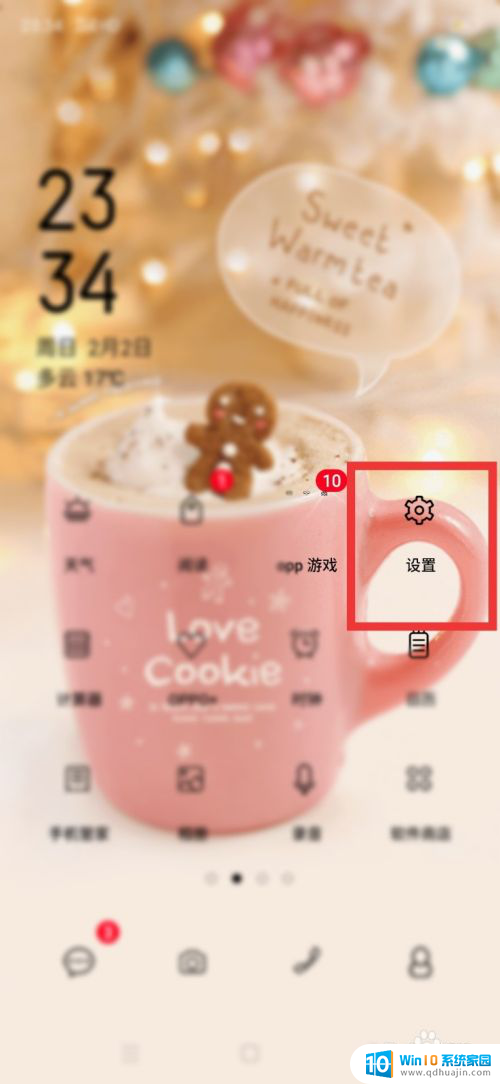
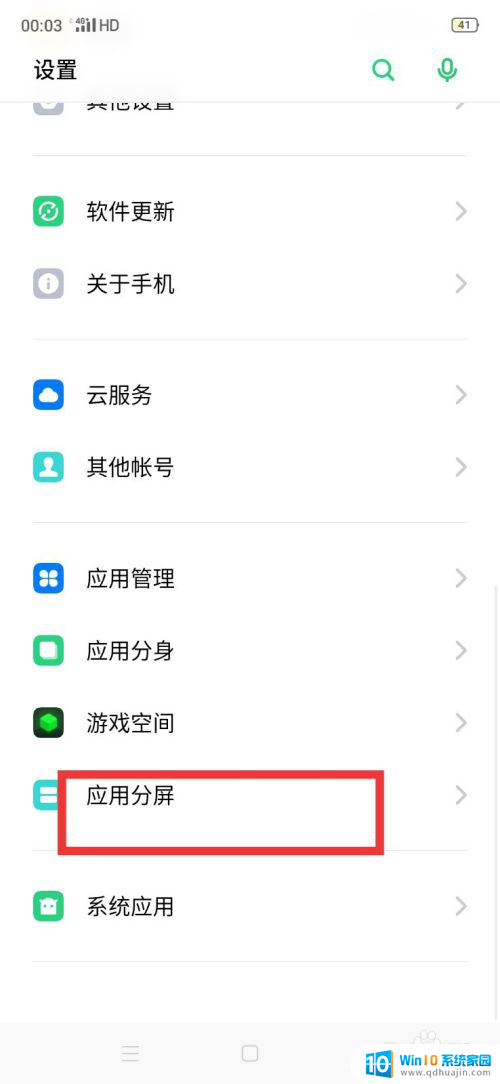
2.然后呢,我们就看到“应用分屏”的界面。找到“应用分屏”模式,这一步就完成了哦
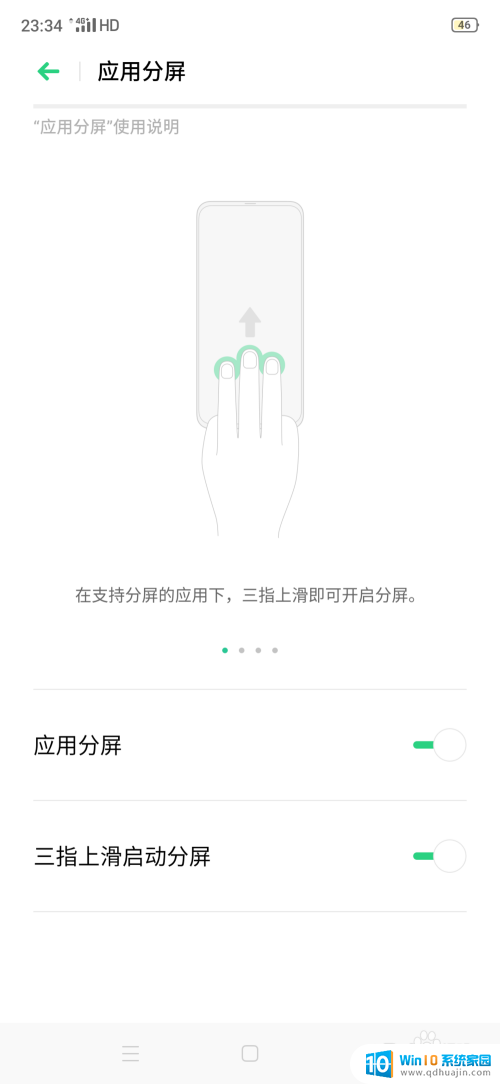
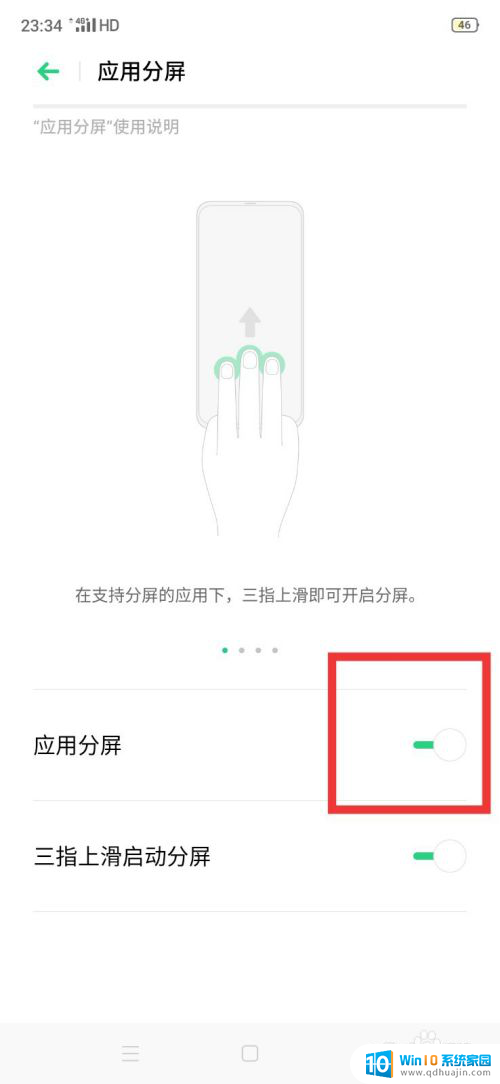
3.在手机上,点击“应用分屏”模式。颜色由绿变成无色即设置好了,然后分屏模式就这样被关闭啦。
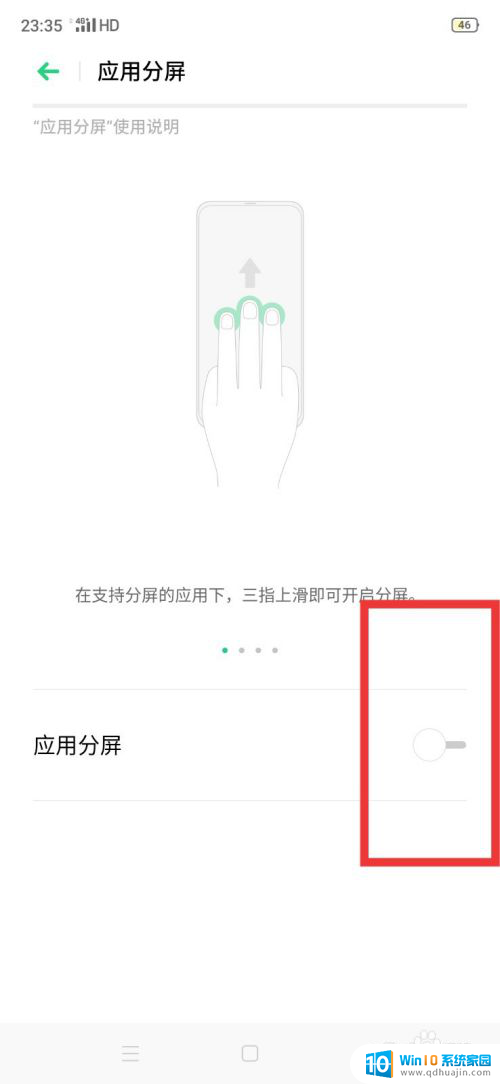
4.还有另一种方法是暂时关闭“分屏模式”方法很简单。就是当分屏模式打开的状态下直接向下滑动分屏线就好了,到这就结束啦。分屏模式就此关闭!
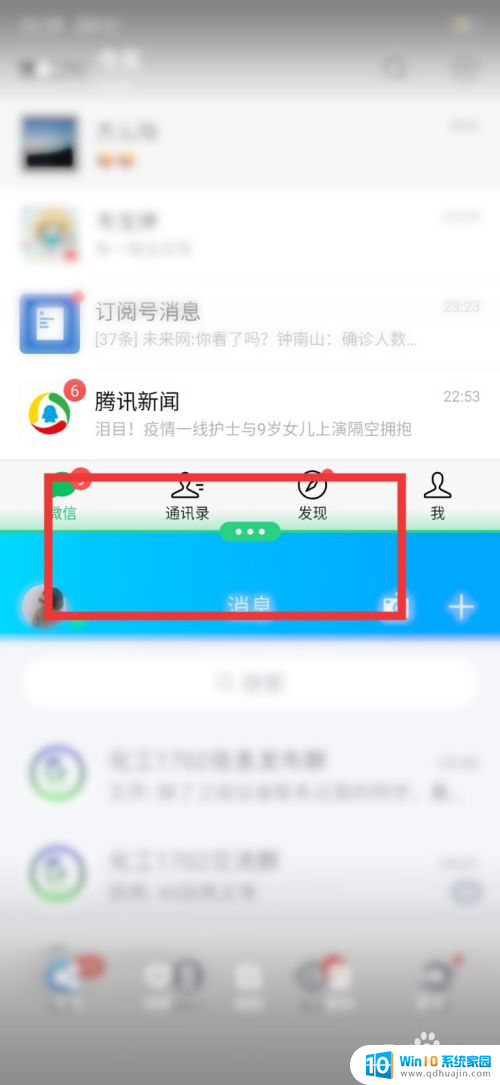
以上就是如何关闭分屏的全部内容,如果有不清楚的用户可以参考以上小编的步骤进行操作,希望能够对大家有所帮助。





